搭建网站在Windows云服务器上是一个涉及多个步骤的过程,以下是一个详细的指南:
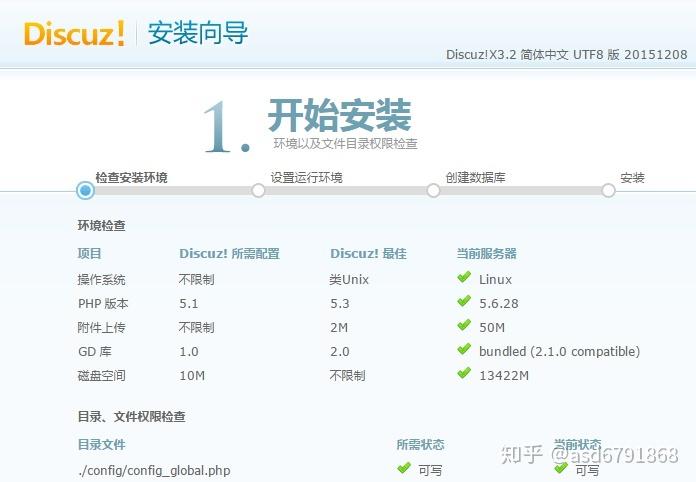
1. 准备工作
选择云服务提供商
阿里云
腾讯云
华为云
购买云服务器
选择合适的配置:根据你的网站需求选择合适的CPU、内存和存储空间。
操作系统选择:选择Windows Server作为操作系统,推荐使用最新版本。
连接服务器
远程桌面连接:使用Windows自带的远程桌面连接工具连接到服务器。
设置防火墙:确保你的服务器防火墙允许HTTP和HTTPS流量。
2. 安装必要的软件
安装IIS
打开服务器管理器:点击开始菜单,搜索并打开“服务器管理器”。
添加角色和功能:在服务器管理器中,选择“添加角色和功能”。
选择Web服务器(IIS):在角色列表中,勾选“Web服务器(IIS)”。
安装数据库
选择数据库:根据你网站的需要,可以选择SQL Server或者MySQL。
安装数据库:在服务器管理器中,添加相应的数据库角色。
安装FTP服务
打开服务器管理器:同样在服务器管理器中操作。
添加FTP服务:在角色列表中,勾选“FTP服务器”。
3. 配置网站
创建网站目录
选择根目录:在你的服务器上选择一个文件夹作为网站的根目录。
设置权限:确保IIS用户有权限访问这个文件夹。
配置IIS
添加网站:在IIS管理器中,右键点击“网站”,选择“添加网站”。
配置绑定:设置网站的域名和端口。
设置物理路径:指向你之前创建的网站目录。
配置数据库
创建数据库:在数据库管理工具中创建一个新的数据库。
创建用户:为数据库创建一个用户,并设置权限。
配置FTP
创建FTP站点:在IIS中,右键点击“FTP站点”,选择“添加FTP站点”。
设置路径:指向你之前创建的网站目录。
设置权限:设置用户的读写权限。
4. 上传网站文件
使用FTP客户端
FileZilla
WinSCP
上传文件
连接FTP服务器:使用FTP客户端连接到你的服务器。
上传文件:将你的网站文件上传到网站目录。
5. 测试网站
本地测试
检查链接:确保所有的链接都是正确的。
测试功能:测试网站的所有功能是否正常工作。
公开测试
修改DNS:将你的域名解析到云服务器的IP地址。
开放端口:确保你的服务器防火墙允许外部访问。
通过以上步骤,你可以在Windows云服务器上成功搭建一个网站,记得定期备份你的数据,并保持服务器的更新和维护。
